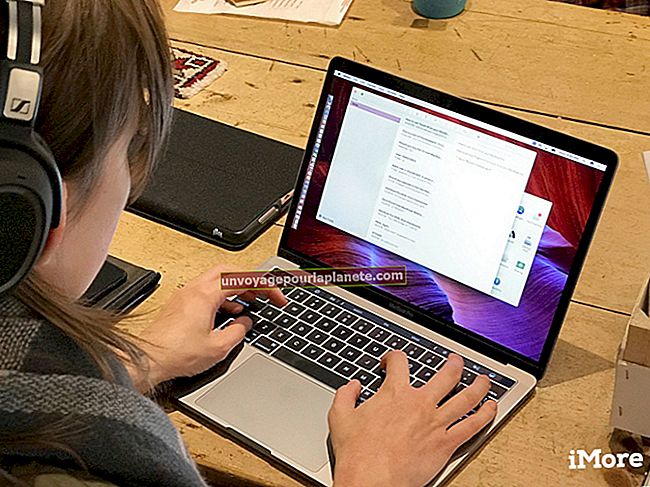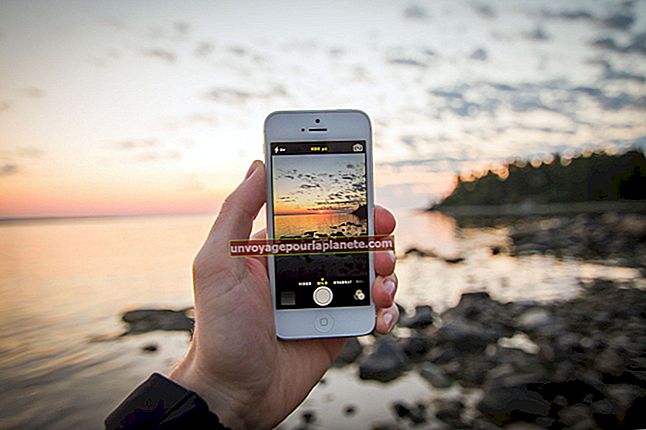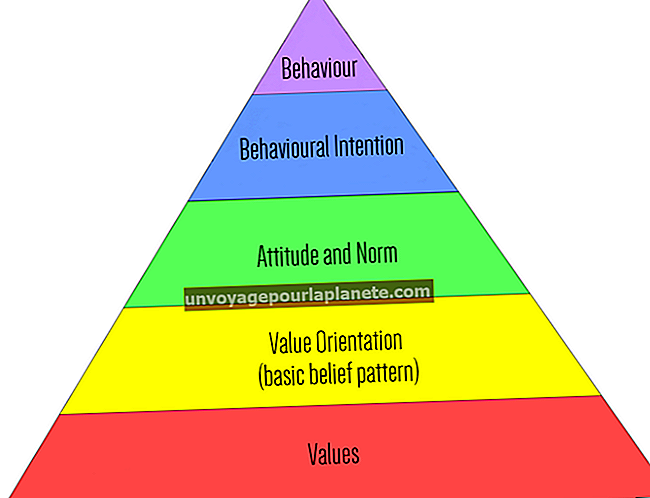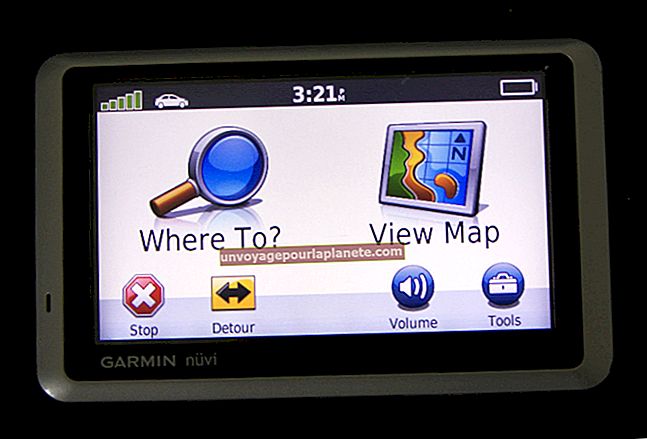బ్లూటూత్ పరికర ఇంటర్నెట్ కనెక్షన్ను ఎలా సెటప్ చేయాలి
చాలా మంది వ్యాపార యజమానులు కార్యాలయంతో సన్నిహితంగా ఉండటానికి లేదా రహదారిలో ఉన్నప్పుడు పని చేయడానికి మొబైల్ ఇంటర్నెట్ కనెక్టివిటీపై ఆధారపడతారు. అందుకోసం, వ్యవస్థాపకులు వైర్లెస్ నెట్వర్క్-ఎనేబుల్ చేసిన ల్యాప్టాప్లు, టాబ్లెట్లు మరియు 3 జి, 4 జి లేదా వై-ఫై కనెక్టివిటీ కలిగిన స్మార్ట్ఫోన్లను ఇంటర్నెట్ను యాక్సెస్ చేయడానికి ఉపయోగిస్తారు. 3 జి మరియు 4 జి నెట్వర్క్ యాక్సెస్తో, స్మార్ట్ఫోన్లు సాధారణంగా ల్యాప్టాప్లు వై-ఫై సిగ్నల్ పొందలేని అనేక ప్రదేశాలలో ఇంటర్నెట్కు కనెక్ట్ చేయగలవు. చాలా ఆధునిక స్మార్ట్ఫోన్లు మరియు నోట్బుక్లలో బ్లూటూత్ అడాప్టర్ ఉన్నాయి, ఇవి పరికరాల మధ్య వైర్లెస్ వంతెనను సృష్టించడానికి మీరు ఉపయోగించవచ్చు. మీ స్మార్ట్ఫోన్ను బ్లూటూత్ మోడెమ్గా ఉపయోగించడం ద్వారా, ఫోన్కు వెబ్లోకి ప్రాప్యత ఉన్న చోట మీరు విండోస్ ల్యాప్టాప్ లేదా టాబ్లెట్తో ఇంటర్నెట్కు కనెక్ట్ చేయవచ్చు.
1
“మెనూ” కీని నొక్కడం ద్వారా లేదా హోమ్ స్క్రీన్లో “మెనూ” నొక్కడం ద్వారా మీ ఫోన్ కోసం సెట్టింగులు లేదా కాన్ఫిగరేషన్ మెనుని తెరవండి. “కనెక్షన్లు” లేదా “నెట్వర్క్” సెట్టింగ్ల కాన్ఫిగరేషన్ మెనుని తెరిచి, ఫోన్ కోసం బ్లూటూత్ను ప్రారంభించండి. అదనంగా, ఫోన్ యొక్క బ్లూటూత్ డిస్కవరీ మోడ్ సక్రియంగా ఉందని నిర్ధారించుకోండి.
2
ప్రారంభం క్లిక్ చేసి, ఆపై “పరికరాలు మరియు ప్రింటర్లు” క్లిక్ చేయండి. పరికరాలు మరియు ప్రింటర్ల విండోలో, “పరికరాన్ని జోడించు” బటన్ క్లిక్ చేయండి. ల్యాప్టాప్ లేదా టాబ్లెట్ దగ్గర బ్లూటూత్-ఎనేబుల్ ఫోన్ను గుర్తించడానికి విండోస్ కోసం నిమిషం లేదా రెండు వేచి ఉండండి. కనుగొనబడిన పరికరాల జాబితాలో కనుగొనబడిన బ్లూటూత్ ఫోన్ పేరును క్లిక్ చేసి, ఆపై “తదుపరి” బటన్ క్లిక్ చేయండి. విండోస్ ఫోన్ మరియు ల్యాప్టాప్ లేదా టాబ్లెట్ మధ్య బ్లూటూత్ కనెక్షన్ను కాన్ఫిగర్ చేస్తుంది.
3
ప్రాంప్ట్ చేయబడితే ఫోన్ కోసం బ్లూటూత్ జత చేసే పాస్కోడ్ను నమోదు చేయండి. ఫోన్ యూజర్ గైడ్లో జాబితా చేయబడిన డిఫాల్ట్ కోడ్ను నమోదు చేయండి. చాలా ఫోన్ల కోసం, డిఫాల్ట్ పార్సింగ్ పాస్కోడ్ “0000” లేదా “1234.”
4
కనెక్షన్ సేవను ఉపయోగించమని విండోస్ మిమ్మల్ని ప్రాంప్ట్ చేసినప్పుడు “పాన్ నెట్వర్క్ యాక్సెస్ పాయింట్” క్లిక్ చేయండి. విండోస్ ఫోన్కు కనెక్ట్ అవుతుంది మరియు మీ సర్వీస్ ప్రొవైడర్ యొక్క 3 జి లేదా 4 జి వైర్లెస్ నెట్వర్క్ ద్వారా దాని ఇంటర్నెట్ కనెక్షన్ను ప్రారంభించమని ఆదేశిస్తుంది.
5
ల్యాప్టాప్ లేదా టాబ్లెట్లో వెబ్ బ్రౌజర్ను తెరిచి, మీరు సాధారణంగా చేసే విధంగా ఇంటర్నెట్ను సర్ఫ్ చేయండి.